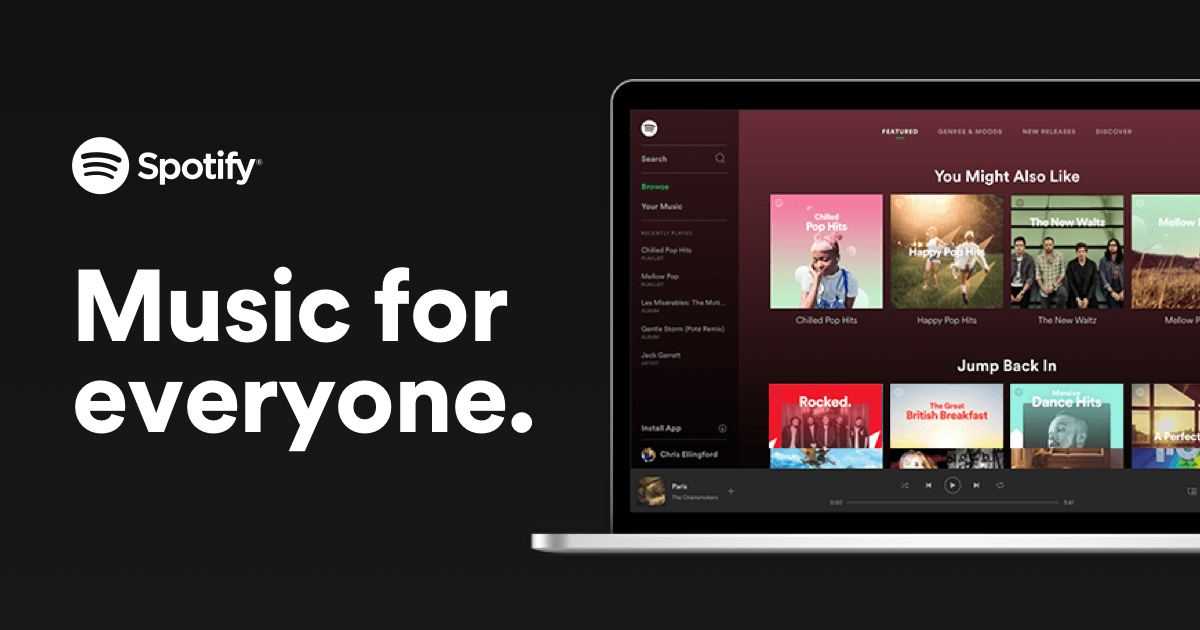
Spotify वेब प्लेयर लोकप्रिय है क्योंकि इसके लिए डेस्कटॉप ऐप डाउनलोड करने की आवश्यकता नहीं है और लोग अभी भी Spotify संगीत का आनंद ले सकते हैं। लेकिन यह त्रुटि रहित नहीं है, और उपयोगकर्ता इसकी रिपोर्ट कर रहे हैं Spotify वेब प्लेयर काम नहीं कर रहा है बार-बार मुद्दा। अच्छी खबर यह है कि कुछ ज्ञात सुधार उपलब्ध हैं। क्या हैं ये जानने के लिए पढ़ें...
इन सुधारों को आजमाएं…
आपको उन सभी को आज़माने की ज़रूरत नहीं है; बस सूची में नीचे अपना काम करें जब तक कि आपको वह नहीं मिल जाता जो चाल करता है!
1: जांचें कि आप किस डिवाइस पर खेल रहे हैं
2: वेब प्लेयर को गुप्त मोड में खोलें
6: अपने ब्राउज़र एक्सटेंशन जांचें
8: Spotify डेस्कटॉप ऐप का इस्तेमाल करें
इससे पहले कि हम कुछ भी उन्नत करें, सुनिश्चित करें कि आपके इंटरनेट में एक कनेक्शन है। यह भी जांचें कि क्या आपका पीसी और Spotify वेब प्लेयर अभी-अभी म्यूट किया गया था।फिक्स 1: जांचें कि आप किस डिवाइस पर खेल रहे हैं
आप अपने फोन, अपने पीसी और यहां तक कि स्मार्ट टीवी और डिस्प्ले पर Spotify खेल सकते हैं। जब तक आप एक ही खाते में लॉग इन करते हैं, तब तक आप उन उपकरणों के बीच प्रबंधन और स्विच करने में सक्षम होते हैं जिन पर आप संगीत चलाना चाहते हैं। कभी-कभी जब आप पाते हैं कि Spotify वेब प्लेयर काम नहीं कर रहा है, तो ऐसा इसलिए है क्योंकि यह किसी अन्य डिवाइस पर चल रहा है।
यह देखने के लिए कि आप किस डिवाइस पर संगीत चला रहे हैं, बस स्पीकर आइकन के बाईं ओर स्थित आइकन पर क्लिक करें . आपको वह वर्तमान डिवाइस दिखाई देगा जिस पर Spotify संगीत चला रहा है। यदि यह आपका ब्राउज़र नहीं है, तो बस इस वेब ब्राउज़र पर क्लिक करें तो आपका Spotify वेब प्लेयर अब काम कर रहा होगा।
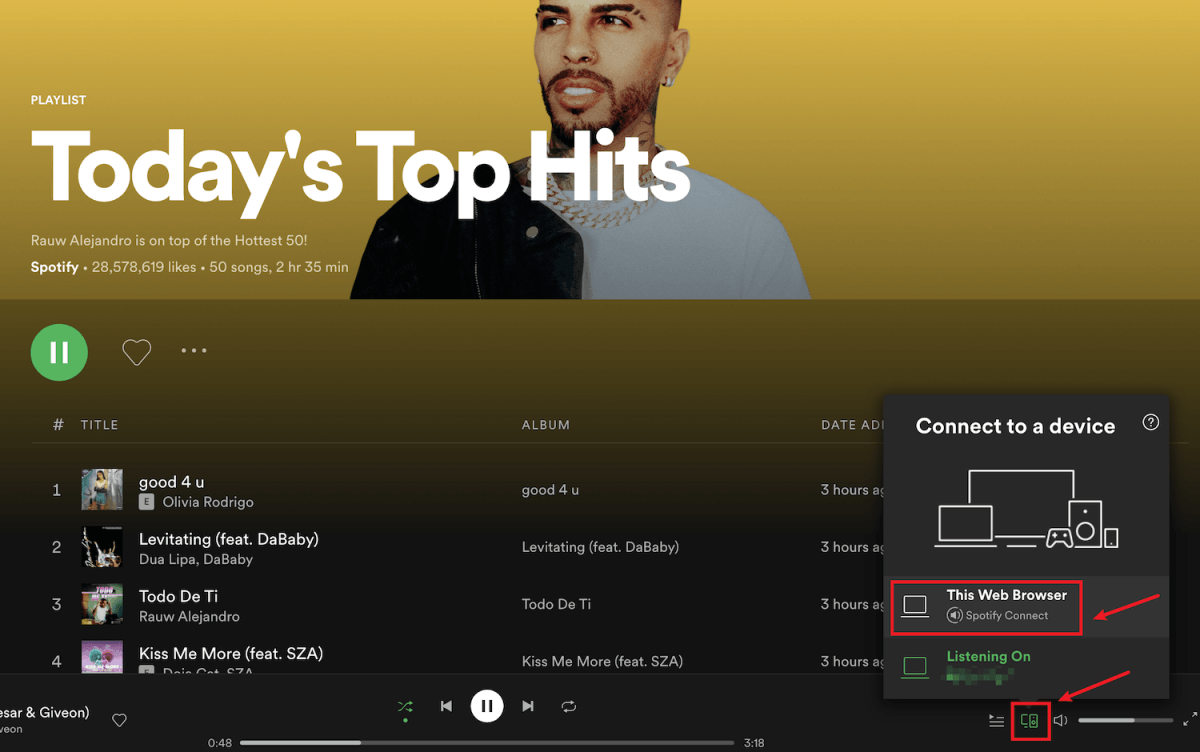
यदि यह आपकी समस्या का समाधान नहीं करता है, तो अगला सुधार देखें।
फिक्स 2: वेब प्लेयर को गुप्त मोड में खोलें
कई उपयोगकर्ता Spotify वेब प्लेयर को गुप्त मोड में उपयोग करके फिर से काम करने में सक्षम हैं, इसलिए यह निश्चित रूप से कोशिश करने लायक है।
अधिकांश ब्राउज़रों में गुप्त विंडो खोलने के लिए, सबसे पहले, आपको करना होगा अपने ब्राउज़र के ऊपरी-दाएँ कोने में थ्री-डॉट आइकन या थ्री-डैश-लाइन आइकन पर क्लिक करें . फिर आपको का विकल्प खोजना चाहिए नई गुप्त विंडो, नई निजी विंडो , या कुछ इसी तरह।
गुप्त विंडो खोलने के लिए आप कीबोर्ड शॉर्टकट का भी उपयोग कर सकते हैं।
- क्रोम और माइक्रोसॉफ्ट एज : Ctrl और Shift और N
- फ़ायर्फ़ॉक्स : Ctrl और Shift और P
यदि आपका Spotify वेब प्लेयर गुप्त मोड में भी काम नहीं करता है, तो अगले सुधार का प्रयास करें।
फिक्स 3: ब्राउज़िंग डेटा साफ़ करें
कभी-कभी आपके ब्राउज़र में कुछ गड़बड़ हो सकती है, लेकिन Spotify वेब प्लेयर में नहीं। आप अपने ब्राउज़र की कुकीज़, ब्राउज़िंग इतिहास और कैशे को साफ़ करके देख सकते हैं कि क्या यह मदद करता है।
क्रोम में अपने ब्राउज़िंग डेटा को कैसे साफ़ करें, इसका एक उदाहरण नीचे दिया गया है। अन्य ब्राउज़रों के लिए, चरण समान होने चाहिए।
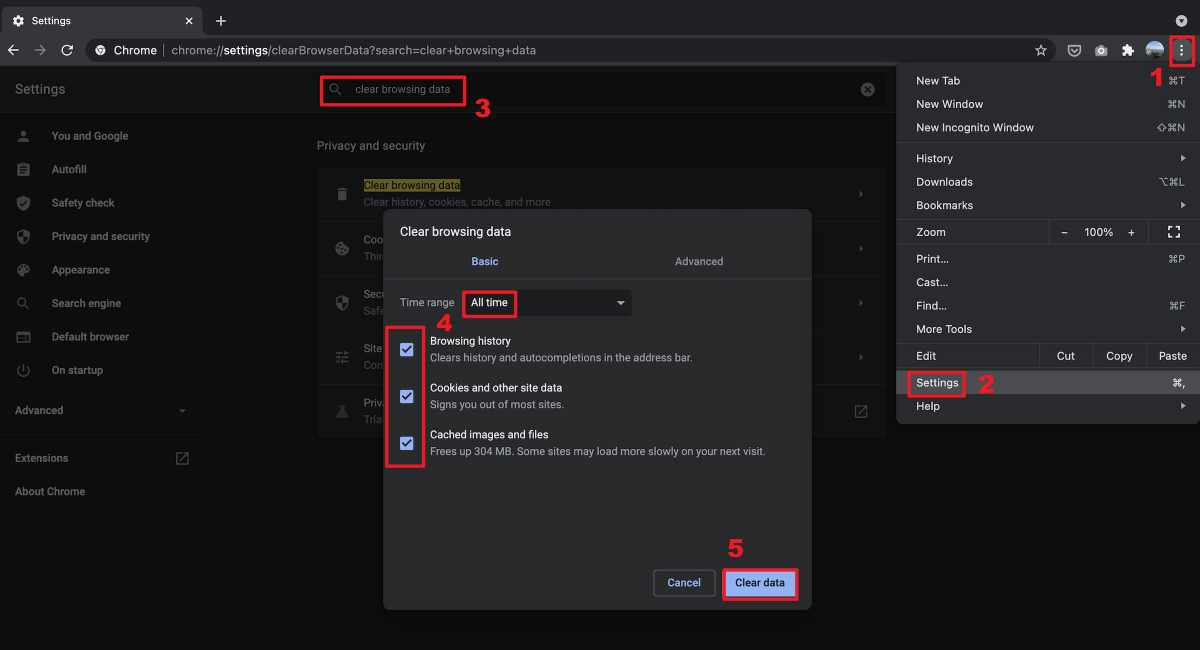
साथ ही, अधिकांश ब्राउज़रों के लिए, आप कर सकते हैं एक नया खाली टैब खोलें , फिर हॉटकी का उपयोग करें Ctrl तथा खिसक जाना तथा हटाएं उपरोक्त विंडो को आगे लाने के लिए।
यदि ब्राउज़िंग डेटा साफ़ करने से आपकी समस्या का समाधान नहीं होता है, तो अगले समाधान पर जाएँ।
फिक्स 4: एक वीपीएन का प्रयोग करें
क्या आपने किसी दूसरे देश की यात्रा की और पाया कि आपका Spotify वेब प्लेयर अब काम नहीं करता है? ऐसा शायद इसलिए है क्योंकि आपके Spotify वेब प्लेयर ने अभी तक स्थान अपडेट नहीं किया है।
दुर्भाग्य से, कॉपीराइट और एक्सेसिबिलिटी समस्याओं के कारण आप जिस क्षेत्र में हैं, उसे केवल बदलने का कोई तरीका नहीं है। लेकिन आप Spotify को अनब्लॉक करने के लिए वीपीएन का उपयोग कर सकते हैं और आप जहां भी हों संगीत का आनंद ले सकते हैं। यदि आप एक विश्वसनीय वीपीएन सेवा की तलाश में हैं, तो हमारे पास कुछ सिफारिशें हैं:
- नॉर्डवीपीएन
- सुरफशार्क
- CyberGhost
- प्रोटॉन वीपीएन
यदि किसी वीपीएन का उपयोग करने से आपकी समस्या का समाधान नहीं होता है, तो अगले सुधार का प्रयास करें।
फिक्स 5: वेब प्लेयर सक्षम करें
अगर आपको त्रुटि मिलती है संरक्षित सामग्री का प्लेबैक सक्षम नहीं है जब आपका Spotify वेब प्लेयर काम नहीं करता है, तो आपको वेब प्लेयर को मैन्युअल रूप से सक्षम करने की आवश्यकता होती है। इसे करने का तरीका यहां बताया गया है:
क्रोम पर:
- पेस्ट करें क्रोम: // सेटिंग्स / सामग्री अपने ब्राउज़र के एड्रेस बार में, फिर दबाएं प्रवेश करना चाभी।
- नीचे स्क्रॉल करें जब तक आपको see का विकल्प दिखाई न दे अतिरिक्त सुरक्षित सामग्री सेटिंग . फिर क्लिक करें ड्रॉपडाउन आइकन .

- संरक्षित सामग्री विकल्प खोजें, फिर क्लिक करें आइकन का विस्तार करें .

- टॉगल बटन को दाईं ओर स्विच करें साइटों को संरक्षित सामग्री चलाने की अनुमति देने के लिए।

फ़ायरफ़ॉक्स पर:
- पेस्ट करें के बारे में:वरीयताएँ#सामग्री अपने ब्राउज़र के एड्रेस बार में, फिर दबाएं प्रवेश करना चाभी।
- प्रकार DRM से सर्च बार में, फिर के बॉक्स को चेक करें DRM-नियंत्रित सामग्री चलाएं .

फिक्स 6: अपने ब्राउज़र एक्सटेंशन जांचें Check
आपका Spotify वेब प्लेयर काम नहीं करने का एक संभावित कारण यह है कि आपके ब्राउज़र एक्सटेंशन इसे ब्लॉक कर रहे हैं। कई उपयोगकर्ताओं ने रिपोर्ट किया है कि Spotify वेब प्लेयर उनके बाद फिर से काम करने में सक्षम है विज्ञापन-अवरोधक एक्सटेंशन बंद करें , तो यह निश्चित रूप से प्रयास करने लायक है।
यदि आप किसी विज्ञापन-अवरोधक एक्सटेंशन का उपयोग नहीं करते हैं, तो अन्य एक्सटेंशन की जाँच करने से भी मदद मिल सकती है। आप ऐसा कर सकते हैं ब्राउज़र एक्सटेंशन को एक-एक करके बंद करें, फिर समस्या का परीक्षण करें . यदि आप एक निश्चित एक्सटेंशन को बंद करने के बाद Spotify वेब प्लेयर के माध्यम से संगीत चला सकते हैं, तो आप जानते हैं कि यह समस्या है। इस एक्सटेंशन को अनइंस्टॉल करने, इसे अपडेट करने या इसके लिए कोई विकल्प खोजने पर विचार करें।
फिक्स 7: फ्लश डीएनएस
अपने DNS को फ्लश करने से, आपका DNS कैश साफ़ हो जाएगा। जब आपके पीसी को किसी वेबसाइट तक पहुंचने की आवश्यकता होती है, तो उसे फिर से DNS सर्वर से पता प्राप्त करने की आवश्यकता होगी। यदि DNS कैश डेटा अमान्य या दूषित था, तो यह आपके Spotify वेब प्लेयर को काम पर वापस ला सकता है। ऐसे:
- दबाओ विंडोज लोगो कुंजी तथा आर रन बॉक्स को इनवोक करने के लिए अपने कीबोर्ड पर।
- प्रकार अध्यक्ष एवं प्रबंध निदेशक , फिर दबायें खिसक जाना तथा प्रवेश करना एक ही समय में। अगर अनुमति के लिए कहा जाए, तो क्लिक करें हाँ .

- प्रतिलिपि ipconfig /flushdns , और इसे पॉप-अप विंडो में पेस्ट करें। फिर दबायें प्रवेश करना .

- आपका DNS कैश सफलतापूर्वक साफ़ हो गया है।

यदि यह सुधार आपकी समस्या का समाधान नहीं करता है, तो अंतिम सुधार का प्रयास करें।
फिक्स 8: Spotify डेस्कटॉप ऐप का उपयोग करें
वेबपेज संस्करण उपलब्ध होने पर अपने पीसी पर एक ऐप इंस्टॉल करना अनावश्यक लग सकता है, लेकिन यह तब भी एक विकल्प है जब आपका Spotify वेब प्लेयर सुचारू रूप से काम नहीं कर सकता है। NS Spotify डेस्कटॉप ऐप desktop वेब प्लेयर के समान है और उपयोग में आसान है, साथ ही यह वेब प्लेयर की तुलना में उच्च ध्वनि गुणवत्ता प्रदान करता है, इसलिए आप वेब प्लेयर के बजाय इसका उपयोग करने पर विचार कर सकते हैं।
उम्मीद है कि यह लेख आपकी समस्या का समाधान कर देगा और अब आप वेब प्लेयर के माध्यम से Spotify संगीत चला सकते हैं! यदि आपके कोई प्रश्न या सुझाव हैं, तो कृपया बेझिझक एक टिप्पणी छोड़ दें!










![[२०२१ युक्तियाँ] मेगावाट में पैकेट हानि को कैसे ठीक करें: वारज़ोन](https://letmeknow.ch/img/network-issues/29/how-fix-packet-loss-mw.jpg)


